
Агуулгын хүснэгт:
- Зохиолч John Day [email protected].
- Public 2024-01-30 11:01.
- Хамгийн сүүлд өөрчлөгдсөн 2025-01-23 15:00.



Би жижиг ширээний компьютер бүтээхийг нэлээд удаан хүсч байсан. Нээлттэй хүрээний туршилтын вандан загварын явах эд анги нь надад маш их таалагдсан. Энэ нь надад бүрэлдэхүүн хэсгүүдийг хялбархан арилгах/солих боломжийг олгодог.
Тоног төхөөрөмжид тавигдах шаардлагууд нь үндсэндээ контент бүтээх, 3d загварчлах, зураг засварлах, CAD ажиллуулахад суурилсан болно. Би хааяа тоглох дуртай, гэхдээ энэ нь миний хувьд нэн тэргүүний асуудал биш байсан.
Үүнтэй холбогдуулан тоног төхөөрөмжийн эвдрэлийг энд харуулав
Процессор- Би AMD Ryzen 7 2700 8 цөмтэй явсан. Хэсэг хугацааны турш эдгээрийг 150 доллараас бага үнээр худалдаж авах боломжтой байсан нь үнэхээр гайхалтай наймаа юм. Ryzen 5 1600AF бол өөр нэг гайхалтай наймаа бөгөөд үндсэндээ Ryzen 5 2600 нь 100 доллараас доош үнэтэй байдаг. Хэрэв танд хатуу диск рүү хурдан нэвтрэхийн тулд PCIE 4.0 хэрэгтэй бол та 3 -р үеийн Ryzen -ийг авахыг хүсч байна. Гурав дахь үеийн Ryzen -ийн хувьд Ryzen 5 3600 бол маш сайн худалдан авалт юм.
Санах ой- RAM нь таны сонгосон эх хавтангаас ихээхэн хамаардаг (үйлдвэрлэгчийн QVL хуудсыг сайтар шалгаж үзээрэй), гэхдээ Ryzen-ийн тусламжтайгаар G. Skill-т амжилт хүсье. Би хуучин компьютер бүтээхдээ 16GB (2x 8GB) G. Skill Flare X ашигладаг байсан. Илүү өндөр хурдтай RAM нь Ryzen -ийн давуу талыг санал болгодог боловч та өгөөжийг хурдан бууруулдаг.
Эх хавтан- Би Gigabyte X570 Aorus Pro Wifi-ийг сонгосон. ITX мини эх хавтангийн хувьд сонголтууд арай хязгаарлагдмал байдаг. Ryzen -ийн тусламжтайгаар таны сонголт бол B450, X470, X570 цуврал юм. B450 нь хамгийн боломжийн үнэтэй. X470 нь үнэхээр тийм ч анхаарал татахуйц зүйл биш, учир нь энэ нь зөвхөн ITX форматаар ашиглагддаггүй хос график картыг ажиллуулах боломжийг олгодог. Заримдаа X470 нь илүү өндөр цөмт процессоруудад арай илүү их цахилгаан хангамжийг санал болгодог. X570 нь 3 -р үеийн Ryzen процессортой ажиллахад PCIE 4.0 -ийг санал болгодог бөгөөд илүү сайн цахилгаан хангамж, RAM -ийн багтаамж (B450 ба X470 хамгийн ихдээ 32 ГБ хэмжээтэй RAM) Би хос M.2 хатуу диск ашиглахыг хүсч байсан бөгөөд энэ нь миний хязгаарлалтыг хязгаарласан юм. Гигабайт эсвэл Асусын аль нэгийг сонгох боломжтой. Asus нь B450, X470, X570 эх хавтан дээр хос M.2-ийг санал болгодог- B450 бол миний анхны сонголт байсан боловч удаан хугацаанд ажиллах хугацаатай байсан. Asus X470 нь B450 -ээс ямар ч давуу тал үзүүлж чадаагүй тул үнийн хувьд тийм ч утга учиртай байсангүй (магадгүй гадаад төрхөөс бусад). Asus X570 нь үнэхээр сайхан боловч үнэ нь Гигабайт самбараас хамаагүй өндөр байв. Gigabyte самбар нь миний олж болох онцлог шинж чанар, зардлын хамгийн сайн хослолтой байсан бөгөөд эцэст нь Ryzen 3900 цуврал процессор руу шинэчлэх үед очиход таатай байна.
График карт- Би EVGA GTX 1660 Super-тэй хамт явсан. Компьютерээ аль болох бага байлгахыг хичээх нь 200 мм урттай график карт ашиглах гэсэн үг юм. Миний дэлгэц 1080p бөгөөд би супер тоглогч биш болохоор надад өндөр зэрэглэлийн карт хэрэггүй байсан. 1080p -ийн хувьд 1660 Super бол 200 долларын үнэтэй жижиг картаар хийсэн хамгийн сайн наймаа юм. RTX 2060 нь 100 долларын өртөг нэмэгдэхэд надад үнэхээр үнэ цэнэтэй санагдаагүй юм. Хэрэв та жижиг ажлын станцын карт авахыг хүсвэл AMD Radeon Pro WX5100 бол хамгийн сайн сонголт юм. Хэрэв та Hackintosh бүтээх гэж байгаа бол eBay эсвэл Craigslist-ээс AMD Vega 56 Nano эсвэл RX 570/580 ITX картыг аваарай- шинэ ITX хэмжээтэй Radeon картууд одоогоор байхгүй байна. PowerColor нь RX 5500XT ITX хэмжээтэй карт болон RX 5700 ITX картыг жагсаасан боловч үүнийг хэн ч харж байгаагүй гэж би бодож байна.
Цахилгаан хангамж- Би хуучин EVGA 450W ATX цахилгаан хангамжаа ашигласан. Цахилгаан хангамжийн сонголт нь таны сонгосон процессор, график картаас хамаарна. Илүү орчин үеийн график картууд нь хэдэн жилийн өмнөх картуудаас хамаагүй бага хүчдэлтэй байдаг. Ийм бүтээн байгуулалттай бол бүрэн модульчлагдсан цахилгаан хангамжийг ашиглах нь гарцаагүй гэдгийг би хэлэх болно.
Хөргөгч- Хувьцааны AMD хөргөгч нь маш сайн. Хэрэв та overclock хийх эсвэл Ryzen 3900 цуврал процессор суулгах бодолтой байгаа бол Noctua хөргөгчийг давахад хэцүү бөгөөд NH-DH15 бол овоолгын хаан юм. Энэ нь бараг үхсэн чимээгүй, үүрд үргэлжлэх бөгөөд хар хувцастай алуурчин шиг харагдаж байна.
Хатуу диск- Энэ нь ихэвчлэн хувийн сонголтын асуудал юм. Gigabyte самбар нь хос NVME хөтчийн нийцтэй байдлыг санал болгодог тул би хуучин Samsung 960Evo -г Sabrent Rocket -тэй хамт ашигласан. Sabrent драйвууд яг одоо маш өрсөлдөөнтэй үнээр зарагдаж байна. Илүү том хадгалах дискний хувьд би Adata SU800 2.5 SSD ашиглаж байна.
PC -ийн эд ангиудыг худалдаж авахдаа би PCPartPicker ашиглан хувьцааг хамгийн сайн үнээр олж, системийн нийцтэй байдлыг шалгадаг. Тохиромжтой байдлыг баталгаажуулахын тулд эх хавтангийн гарын авлага, бүтээгдэхүүний мэдээллийн хуудсыг үргэлж уншаарай.
Шаардлагатай багаж хэрэгсэл/материал:
Үүнийг бүтээхийн тулд танд үнэхээр багаж хэрэгсэл хэрэггүй болно. Өрөмдлөгийн машин нь үнэхээр гоё юм, учир нь та нарийн, шулуун нүх өрөмдөх хэрэгтэй.
Мөн 6-32 толгойны тагны шураг боолтыг өрөмдөх, цоолох, угаах зориулалттай зохих хэмжээтэй нүхийг өрөмдөхийн тулд танд өрмийн хошуу хэрэгтэй болно.
Би 3d принтер ашиглан 2.5 инчийн хатуу дискний холболт, цахилгаан унтраалгын тагийг хэвлэсэн боловч хатуу дискний холболтыг онлайнаар худалдаж авах боломжтой.
Танд цахилгаан унтраалга, кабелийн бүрээс хэрэгтэй болно (зүгээр л хөөрхөн харагдуулна.) Энэхүү цахилгаан унтраалга нь 375 зузаантай хөнгөн цагаан хавтангаар дамжин өнгөрөхөд хангалттай урт биш гэдгийг анхаарна уу.
Асуулт асуухаасаа өмнө үүнийг бүхэлд нь уншиж, бүх зурган дээрх тэмдэглэлийг анхаарч үзээрэй
Алхам 1: Дизайн




Би явах эд анги зохион бүтээхдээ онцлог шинж чанаруудын жагсаалтыг гаргасан
1) Маш бага ул мөртэй байх. Энэхүү дизайны ул мөр нь 175mm x 187mm (6.88 "x 7.36") юм.
2) Бүрэн хэмжээтэй ATX тэжээлийн хангамжийг ашигла. Жижиг хэлбэрийн хүчин зүйл (SFX) цахилгаан хангамж нь үнэхээр үнэтэй болно.
3) Бүх зүйл хялбархан хүртээмжтэй байх ёстой. Олон PC явах эд анги нь эх хавтангийн арын хэсэгт байрлах M.2 хөтөч рүү нэвтрэхийн тулд эх хавтанг зайлуулах шаардлагатай болдог.
4) Хамгийн их агаарын урсгал. ITX -ийн олон тооны жижиг тохиолдлууд агаарын урсгалыг үнэхээр хязгаарладаг бөгөөд дараа нь температур нэмэгддэг (ялангуяа илүү хүчирхэг процессортой бол).
5) Энгийн кабелийн чиглүүлэлт.
6) Зөөвөрлөхөд хялбар үүрэх зориулалттай бариул.
7) Бүтэн өндөр (2.75) график картыг дэмжих.
8) График картны доор байрлах 5.5 инчийн өргөн үүр нь нэмэлт USB порт суулгах боломжийг олгодог.
Би ITX -ийн нээлттэй загварын хэд хэдэн явах эд ангиудыг харсан боловч тэдгээр нь үнэтэй, агаарын урсгал хязгаарлагдмал (цахилгаан хангамж ба график карт хоорондын зай зэргээс шалтгаалан) эсвэл эх хавтангийн арын M.2 хөтөч хүрэх боломжгүй байв. Үүнийг өөрчлөхөд хялбар болгохыг би бас хүсч байсан. Та ASUS ROG Crosshair VIII Impact mini DTX эх хавтанг ашиглахыг хүсч байна уу? Асуудалгүй! Зүгээр л 30 мм өндөр болгоорой. SFX цахилгаан хангамж ашиглахыг хүсч байна уу? Хялбар- зүгээр л адаптер хавтанг ашиглах эсвэл цахилгаан тэжээлийн хавтангийн загварыг өөрчлөх (мөн явах эд ангиудыг бүхэлд нь нэг инчээр богиносгох.) Эх хавтан ба цахилгаан тэжээлийн хавтан нь тусдаа тул та төхөөрөмжийг дахин төлөвлөхгүйгээр эсвэл дахин бүтээхгүйгээр өөрчилж болно. бүх эд анги. Та үүнийг томруулж, бүрэн хэмжээний график картаар ашиглах mATX хувилбарыг гаргаж болно.
Үүнийг үйлдвэрлэхэд маш хялбар бөгөөд сав баглаа боодлыг багасгахын тулд хавтгай тээвэрлэх боломжтой байхыг би хүсч байсан- SendCutSend-ийг авраач! SendCutSend нь таны вектор урлагийн бүтээлийг аваад лазераар янз бүрийн метал хайлшаар хийцээ хайчилж хэдхэн хоногийн дотор танд хүргэдэг. Үүнийг хийхэд маш хялбар байсан нь тэнэг хэрэг байв.
Миний хийсэн хамгийн эхний зүйл бол бүрэлдэхүүн хэсгүүдийг цаасан дээр хийж, хайчлах, шаардлагатай зайг хэмжих явдал байв. Дараа нь эх хавтангийн хавтан ба цахилгаан хангамжийн хавтанг Inkscape ашиглан зурсан болно. SendCutSend нь.eps файлуудыг лазераар огтлоход ашигладаг тул та өөрийн загварыг зурахын тулд Inkscape эсвэл Illustrator гэх мэт зургийн програм ашиглах хэрэгтэй. Дизайн хийснийхээ дараа би өөрийнхөө хэмжээг дахин шалгахын тулд бүрэн хэмжээгээр нь хэвлэв.
Дараа нь би Inkscape загвараа.svg файл болгон экспортлоод Fusion360 руу оруулж, торон загвараас хатуу загвар болгон хөрвүүлэв. Дараа нь би бүх зүйлийн харагдах байдал надад таалагдсан эсэхийг шалгахын тулд эд ангиудын загварыг явах эд анги дээр байрлуулсан. Grabcad бол янз бүрийн бүрэлдэхүүн хэсгүүдэд зориулсан 3d загваруудын маш сайн эх сурвалж юм. Бүрэлдэхүүн хэсгүүдийн загвар нь яг тодорхой биш байсан нь хамаагүй- би эцсийн дүр төрх нь ямар байх талаар ойлголт авахыг л хичээж байсан.
Би хийж дуусаад Inkscape.eps файлуудаа SendCutSend руу илгээж, явах эд ангиудын.375 зузаантай 5052 хөнгөн цагаанаас хайчилж авлаа.
Inkscape.eps файлууд болон.svg файлуудыг ашиглах, өөрчлөх зорилгоор энд оруулсан болно!. Svg файлууд нь өөрчлөлт оруулахын тулд Inkscape дээр нээхийг хүсч буй зүйл юм
4/14/20- Шинэчлэх
Би "PowersupplyplateV2" нэртэй цахилгаан тэжээлийн хавтангийн шинэ загварыг нэмсэн бөгөөд энэ нь график картны бэхэлгээг өөрчилдөг- бэхэлгээний шураг нь өмнөхтэй харьцуулахад эсрэг талд байрладаг. Энэ нь эхлээд тэжээлийн хавтанг салгахгүйгээр график картыг оруулах боломжийг танд олгоно. Энэ нь илүү том тэгш өнцөгт үүртэй бөгөөд цахилгаан товчлуурыг хавтгай хавтангаар хийх боломжийг олгодог бөгөөд 37 мм -ийн зузаантай материалаар 16 мм -ийн цооног өрөмдөж, өрөмдөх шаардлагатай болдог. Удахгүй 3D шинэ хэвлэмэл хэсгүүдийн хамт нэмж оруулах болно.) Нөгөө нэг өөрчлөлт нь хавтанг хийсэн.375 "илүү урт байсан тул одоо эх хавтангийн ирмэг дээр давхцаж, таарч байна. Энэ нь эх хавтангийн тавцангийн ирмэг дээр бэхлэх боломжийг олгодог бөгөөд ингэснээр угсралтыг илүү хатуу болгоно.
YouTube дээрх LOHTEC энэхүү загварыг өөрчилж, SFX тэжээлийн хангамжийг ашигладаг жижиг 3d хэвлэсэн хувилбарыг бүтээжээ. Эндээс үзээрэй-https://cults3d.com/en/3d-model/gadget/10-8l-mini-itx-open-frame-sff-pc-case
Алхам 2: Хүрээний угсралт



Хэдэн өдрийн дараа лазераар хийсэн хөнгөн цагаан явах эд анги ирэв, угсрах цаг боллоо
Лазер хайчлах металлын хязгаарлалтын нэг нь та материалын зузаан нь 1x -1.5x -ээс бага хэмжээтэй хэлбэр, огтлолтой байж болохгүй. Материал нь.375 зузаантай тул энэ нь та бүх холбох нүхийг өрөмдөх/цорго хийх ёстой гэсэн үг юм.
Би ATX тэжээлийн хангамж ба ITX эх хавтангийн нүхний загварыг хэвлэв (зүгээр л google-ээс загвар хайж үзээрэй- энэ утаснаас эх хавтангийн зарим сайхан загварыг олсон.) Дараа нь би тэдгээрийг хөнгөн цагаан эд анги дээр байрлуулж нүхийг төвөөр нь тэмдэглэв. цохих Би мөн эх хавтан болон цахилгаан хангамжийн хавтанг суурийн хавтан дээр байрлуулсан боолтны нүхийг тэмдэглэв. Дараа нь бүх нүхийг өрөмдөж, би бас бүх боолтны толгойд зориулж угаалтуур өрөмдөж сайхан харагдаж байв. Бүх эрэг нь 6-32 утастай.
Эх хавтанг.375 урт урсгалтай бэхэлгээ ашиглан барьдаг тул эдгээр нүхийг өрөмдөж, 6-32 утастай болгож, бэхэлгээг боолттой болгоно.
Энэ үед би мөн эх хавтангийн ар талд 2.5 инчийн SSD бэхэлгээний цооног өрөмдөж, тогшсон.
Дараа нь цахилгаан тэжээлийн хавтан дээрх цахилгаан унтраалгын хувьд 16 мм диаметртэй нүх гаргажээ.
Алхам 3: 3d хэвлэсэн дагалдах хэрэгсэл



Надад 3d принтер байгаа тул бэлэн загварыг арай гоё болгохын тулд хэдэн дагалдах хэрэгсэл хийе гэж бодлоо
Эхлээд би 2.5 SSD -ийн хатуу дискний бэхэлгээг хийсэн. Үүнийг Tinkercad ашиглан хийсэн бөгөөд үүнийг хийхэд үнэхээр хялбар байсан! Би үндсэндээ блок хийж, хэсгийг нь хөндий болгож, хатуу дискийг бэхлэх нүх, нүх хийсэн. дараа нь хэвлэх хугацааг богиносгохын тулд бага зэрэг материалыг суурин дээрээс нь авч хаясан бөгөөд үүнийг 20% дүүргэгчээр ХАЧА -д хэвлэв.
Дараа нь би бүх тусгай зориулалтын бүрээстэй кабелийг хийхээр төлөвлөж байсан шигээ хэдэн кабель сам хийх болно гэж бодсон (дараа нь би энэ тухай дараа нь бодлоо өөрчилсөн.) Эдгээрийг том цилиндрүүдийг нэгтгэж, дараа нь тус бүрийн төв хэсэгт нүх байрлуулах замаар Tinkercad-д зохион бүтээсэн болно. кабелийн хөтөчийг бий болгох цилиндр. Супер энгийн! Би 8 утастай, 24 утастай 4 мм диаметртэй бүрсэн кабелийн аль алинд нь кабель сам хийсэн. Эдгээрийг 100% дүүргэгчээр ХАЧА -д хэвлэв.
Цахилгаан унтраалгын ар талыг харах нь надад таалагдаагүй тул би бас бүрхэвч хийсэн. Энэ нь үндсэндээ хоёр цилиндр ба хонхойсон конус юм. Үүнийг ХАЧА -д 100% дүүргэсэн байдлаар хэвлэв.
Загварын бүх файлыг хүссэнээрээ ашиглах, өөрчлөх боломжтой
Алхам 4: угсрах



Эцсийн чуулган
Эхлээд би цахилгаан хангамжийг суулгасан. Энэ нь тохирсон тул сэнс нь доороосоо агаар татаж авдаг. Цахилгаан хангамж нь кабелийн чиглүүлэлтийн хувьд нэг талдаа.5 инчийн зайтай болохыг анхаарна уу.
Дараагийнх нь дөрвөн 6-32 боолтыг ашиглан зогсоол дээр суурилуулсан эх хавтан байв. Та хөнгөн цагаан хавтан дээрх зүсэлтээр дамжуулан эх хавтангийн ар талд байгаа M.2 хоёр дахь хатуу дискийг харж болно. Ингэснээр илүү сайн хөргөөд зогсохгүй суулгах, устгахад маш хялбар болно. Нөгөө M.2 хатуу дискийг эх хавтангийн урд талын радиаторын доор суулгасан болно. Дараа нь SSD бэхэлгээг эх хавтангийн ар талд шургуулна.
Одоо график карт ирдэг. Энэ бол картыг бэхлэх боолтыг суулгах шаардлагатай тул анх суулгахад жаахан төвөгтэй байдаг цорын ганц хэсэг юм. График картыг суулгахын тулд 6-32 шураг бүхий урсгалтай нүхний байршлыг тэмдэглэхийн тулд та цахилгаан тэжээлийн хавтанг салгах хэрэгтэй. Цахилгаан тэжээлийн бэхэлгээний хавтанг суурийн хавтан дээр бэхэлсэн гурван боолтыг салгаж, дараа нь график картыг байрлуулахын тулд хавтанг хангалттай хөдөлгөнө. Дараа нь бэхэлгээний боолтыг чангалж, график карт бэхлэх шурагны байршлыг анхаарч үзээрэй. Одоо цахилгаан тэжээлийн бэхэлгээний хавтан дээрх бүх зүйлийг задалж, явах эд ангиас үлдсэн хавтанг салга. Дараа нь тэмдэглэсэн газартаа 6-32 урсгалтай боолтыг өрөмдөж, цооног дээр дарна уу. Энэ нь урт ажлын зориулалттай өрмийн зориулалттай өрөмдлөгийг шаардаж магадгүй юм. Энэ хэсгийг зөв хийх нь маш чухал юм.
Өрөмдлөг хийж, график картны шурагны нүхийг тогшсоны дараа та бүх зүйлийг дахин угсарч болно. Одоо цахилгаан унтраалга, 2.5 SSD, процессорын хөргөгчийг суулгаарай.
Алхам 5: Цахилгааны утсыг дуусгах




Холбох цаг боллоо
Анх би өөрчлөн урттай кабель ажиллуулах ёстой гэж бодож байснаар бүх зориулалтын бүрээс бүхий кабелийг хийнэ гэж бодсон. Миний ATX тэжээлийн хангамжтай нийлүүлсэн хувьцааны урттай кабелиуд төгс байсан!
Миний хийх ёстой зүйл бол эх хавтангийн 24 зүү кабель, эх хавтангийн CPU -ийн тэжээлийн кабель, график картны 8 зүү тэжээлийн кабель, 2.5 инчийн SSD -ийн SATA кабелийг холбох явдал байв. Ийм л байна! кабелийг ажиллуулах нь амархан.:)
Одоо би мини ширээний компьютертай болсон бөгөөд энэ нь маш сайн ажилладаг. Аливаа төслийн нэгэн адил сайжруулах зүйл байгаа тул аливаа саналыг хүлээж авах боломжтой. Үүнийг зохион бүтээх явцад надад төрсөн нэг санаа бол бүх гэдэс дотрыг нь харахыг хүсдэггүй хүмүүст зориулж энгийн атираат хавтанг хийх явдал юм. SendCutSend нь нугалсан ирмэгийг хүссэн газартаа урьдчилан тодорхойлсон "долгионы зүсэлт" загварыг хайчилж болох нарийн онцлогтой. Үүнийг хийснээр та бэхэлгээ ашиглан явах эд ангийн хүрээний ирмэг дээр бэхлэгдсэн хэв маягийн бүрээс дээр хөнгөн цагаан хуудас нугалж болно. Энэ нь танд агааржуулалт хийхийн тулд хүссэн загвар, загвараар хүссэн тагийг хийх боломжийг олгоно. Энэ нь хөнгөн цагаанаар хийгдсэн тул та явах эд ангиудыг тод өнгөөр будаж болно.
Хэрэв та PCIE 4.0 NVME драйв ашиглаж байгаа бол эх хавтангийн ар талд сэнс суурилуулж, хөтчийг хөргөж болно. Хэрэв та агаар хөргөлтийн оронд шингэн хөргөлттэй өрөмдлөг хийвэл илүү тохиромжтой бол хөргөлтийн төхөөрөмжийг суурилуулахын тулд тэр хэсгийг ашиглаж болно.
Зөвлөмж болгож буй:
Retro Arcade Art бүхий LED Pixel Art Frame, Апп хяналттай: 7 алхам (зурагтай)

Retro Arcade Art бүхий LED Pixel Art Frame, Апп хяналттай: 1024 LED -тэй ARPLADE GAME ART -ийн хэсгүүдийг харуулдаг 1024 LED -тэй аппликейшн бүхий хянадаг артист пиксел үйлдвэрлэгчдийн багц - $ 59Adafruit 32x32 P4 LED матриц - $ 49.9512x20, 1 инч/8 нийлэг хавтан. инчийн зузаан - Цорго хуванцараас ил тод гэрэл утаа
Өөр нэг SLOMO-Frame: 3 алхам

Өөр нэг SLOMO-Frame: Numerika2Neets-ийн төслүүдийн нэг хэсэг болох оролцогч лабораториуд нь өөр стратегиудыг харьцуулахын тулд https://www.instructables.com/id/IKEA-Frame-Hack-SLOMO-Slow-Motion-Frame/ гэх мэт Slow motion фрэймүүдийг хийсэн. зүйл хийх. Ямар сайхан байсан бэ, яагаад гэвэл би үргэлж
IOT123 - SOLAR TRACKER - TILT/PANEL, PANEL FRAME, LDR MOUNTS RIG: 9 алхам (зурагтай)

IOT123 - SOLAR TRACKER - TILT/PAN, PANEL FRAME, LDR MOUNTS RIG: Хос тэнхлэг бүхий нарны трекерүүдийн ихэнх DIY загварууд " тэнд " 9G Micro Servo-д суурилсан бөгөөд хэд хэдэн нарны эс, микро хянагч, батерей, орон сууцыг тойроход үнэхээр бага үнэлгээтэй байдаг. Та эргэн тойрондоо дизайн хийх боломжтой
Lcd Photo Frame эсвэл DPF (өөр нэг!): 4 алхам

Lcd Photo Frame эсвэл DPF (өөр нэг!): Энд шинэ зүйл байхгүй, хуучин трикээс өөр арга барил. Үүнийг залхуу pressario 305 зөөврийн компьютерт илүү сайн ашиглах болно гэж найдаж байна
BucketBot: нано-ITX дээр суурилсан робот: 7 алхам (зурагтай)
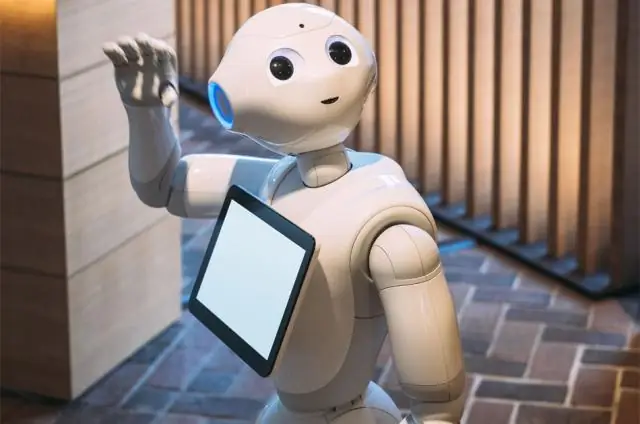
BucketBot: нано-ITX дээр суурилсан робот: Энэ бол хөдөлгөөнт роботын суурийг хийхэд хялбар юм. Энэ нь Nano-ITX компьютерийн самбар ашигладаг боловч Mini-ITX, Raspberry Pi, BeagleBone, эсвэл Arduino гэх мэт ганц самбартай компьютеруудыг ашиглаж болно. Хамгийн сүүлийн үеийн хувилбарыг заавал үзээрэй
